在安装操作系统时,一个可靠的启动盘是至关重要的。尽管市面上有许多制作启动盘的方法,但使用大白菜作为启动盘制作工具,无疑是一种简单而有效的选择。本文将为您详细介绍如何以大白菜制作启动盘来安装Windows7操作系统。
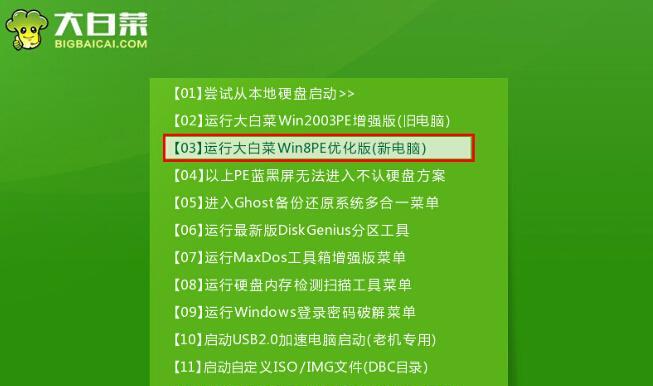
1.资源准备
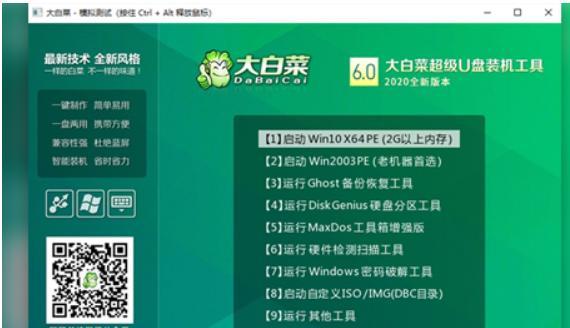
在开始之前,您需要准备一台运行Windows操作系统的电脑,一根可靠的U盘(至少8GB),以及Windows7操作系统的安装镜像文件。
2.下载大白菜软件
打开您的浏览器,搜索并下载大白菜软件。确保下载的软件是官方版本,以保证软件的安全性和兼容性。

3.安装大白菜软件
双击下载的大白菜软件安装包,按照提示完成软件的安装过程。安装完成后,打开软件并确保U盘已连接到电脑上。
4.选择U盘
在大白菜软件中,选择您要制作成启动盘的U盘。请注意,选择前确保U盘上没有重要数据,制作启动盘会将其格式化。
5.选择操作系统镜像
在大白菜软件的界面上,点击“选择镜像”,然后浏览并选择您下载好的Windows7操作系统镜像文件。
6.开始制作启动盘
确认U盘和操作系统镜像的选择后,点击“开始制作”按钮。大白菜软件将开始将操作系统镜像文件写入到U盘中,并将其设置为可启动状态。
7.制作完成提示
制作启动盘的过程可能需要一段时间,取决于您的计算机配置和操作系统镜像文件的大小。当大白菜软件显示“制作完成”时,您的启动盘已经准备就绪。
8.配置BIOS设置
在安装Windows7之前,您需要将计算机的BIOS设置为从U盘启动。重启计算机,并按下进入BIOS设置界面的快捷键(通常是F2、F10或Delete键),将U盘设置为首选启动设备。
9.启动并安装Windows7
保存BIOS设置后,选择“保存并退出”,计算机将重新启动。此时,计算机将从大白菜启动盘中启动,并进入Windows7安装界面。按照提示完成安装过程即可。
10.操作系统激活
安装完成后,您需要激活Windows7操作系统。根据您的授权许可证,选择在线激活或电话激活的方式来完成操作系统的激活。
11.更新驱动程序
安装完成并激活Windows7后,您需要及时更新计算机的驱动程序。通过访问计算机制造商的官方网站,下载并安装最新的驱动程序,以确保计算机的正常运行和稳定性。
12.安装常用软件
在Windows7操作系统上安装常用软件,如办公套件、浏览器、杀毒软件等,以满足您的个人和工作需求。
13.备份重要数据
在使用新安装的操作系统时,不要忘记备份您的重要数据。创建一个备份计划,定期将重要文件复制到外部硬盘或云存储中,以防数据丢失。
14.优化系统设置
调整Windows7的各项系统设置,以提高计算机的性能和用户体验。可以禁用不必要的自动启动程序、清理临时文件、优化硬盘空间等。
15.享受新系统
恭喜您,现在您已经成功地使用大白菜启动盘安装了Windows7操作系统!尽情享受新系统带来的便利和功能吧。
本文详细介绍了使用大白菜制作启动盘来安装Windows7操作系统的方法。通过准备资源、下载大白菜软件、选择U盘和操作系统镜像、制作启动盘、配置BIOS设置、安装并激活Windows7等步骤,您可以轻松完成操作系统的安装。随后,还介绍了一些必要的后续操作,如更新驱动程序、安装常用软件、备份重要数据和优化系统设置。希望本文能够帮助到您,并使您顺利地使用Windows7操作系统。







